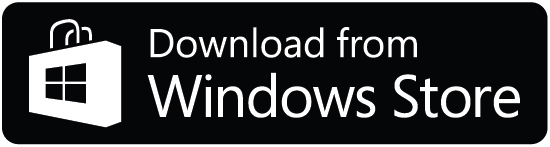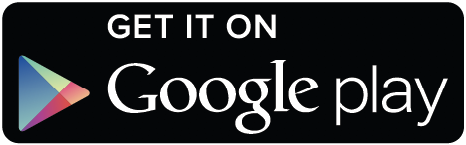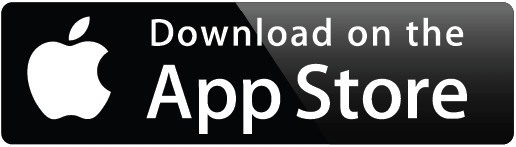Csatlakozás a Core-hez, új hely beállítása, modulok hozzáadása, frissítés
Az első telepítés előtt
Telepítse a " TapHome Official " ingyenes alkalmazást. Az alkalmazás Windows 11 (2019.1 és újabb szoftververziókhoz), Android és iOS rendszerekhez érhető el.
Csak egy alkalmazás van telepítők és felhasználók számára. Lehetséges korlátozni a felhasználói csoportok hozzáférési jogait.
Választhat a stabil verzió TapHome Official vagy a legújabb funkciókkal rendelkező bétaverzió TapHome Next . Mindkét alkalmazás telepíthető és használható egyszerre.
Fiók
Indítsa el az alkalmazást, és hozzon létre egy TapHome-fiókot (e-mail/jelszó). Minden jövőbeli telepítése automatikusan ehhez a fiókhoz kapcsolódik.
Új vezérlőegység beállítása
Csatlakoztassa a Core-ot LAN-kábellel a Wi-Fi útválasztóhoz, internettel. Csatlakoztassa telefonját, táblagépét vagy notebookját ugyanarra a wifi hálózatra.
- Ha még nincs hely hozzárendelve fiókjához, megjelenik a Hely hozzáadása lehetőség. Erősítse meg.
- A helyek listájában válassza ki az < Új hely > meghajtót.
- Nevezze el a helyet, hogy később könnyen azonosíthassa a többi telepítés között. Ezután írja be a hozzáférési kódot (hozzáférési tokent) - 16 számjegyű kódot a vezérlőegységen lévő matricán.
- Sikeresen beállította a vezérlőegységet, és hozzárendelte a szerviz, adminisztrátori és felhasználói hozzáférést.
- Az utolsó lépés a vezérlőegység frissítése. A frissítés alatt (3-5 perc) ne válassza le az eszközt.
Modulok hozzáadása
Csatlakoztasson minden modult a Core . Válassza a Beállítások → Hardver → TapHome Bus → Új eszközök keresése lehetőséget. Megjelennek a Core csatlakoztatott modulok.
Távoli hozzáférés
Ne felejtse el hozzáadni TapHome fiókját a felhasználói listához, hogy távolról (a helyi hálózaton kívülről) is hozzáférhessen a telepítéshez. Ha távolról szeretné a segítségünket, adja hozzá a support@taphome.com felhasználót.
LAN / Remote access
Ak sa riadiaca jednotka nachádza v rovnakej sieti ako vaša TapHome aplikácia, pripojenie je vždy lokálne - bez potreby internetu.
Indikácia lokálneho alebo vzdialeného pripojenia je zobrazená
- v menu vľavo hore
- v Nastavenia → My location → Connected users
- v Nastavenia → All users
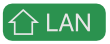
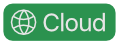
V zozname lokácií sú použité ikony: